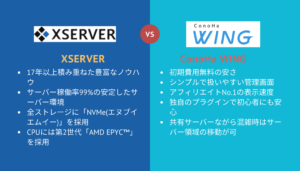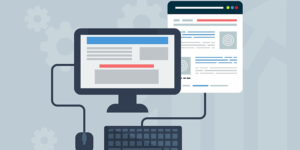本ページはプロモーションが含まれています
お名前.comで取得した独自ドメインをエックスサーバーに紐付けて使用する方法をご紹介します。お名前.comとエックスサーバーが運営元が違いますが、設定方法は簡単です。
お名前.comでドメインを取得する
独自ドメインをまだ取得していない方は、こちらから取得しましょう。
検索窓に希望のドメイン名を記入して、ドメインを検索してください。
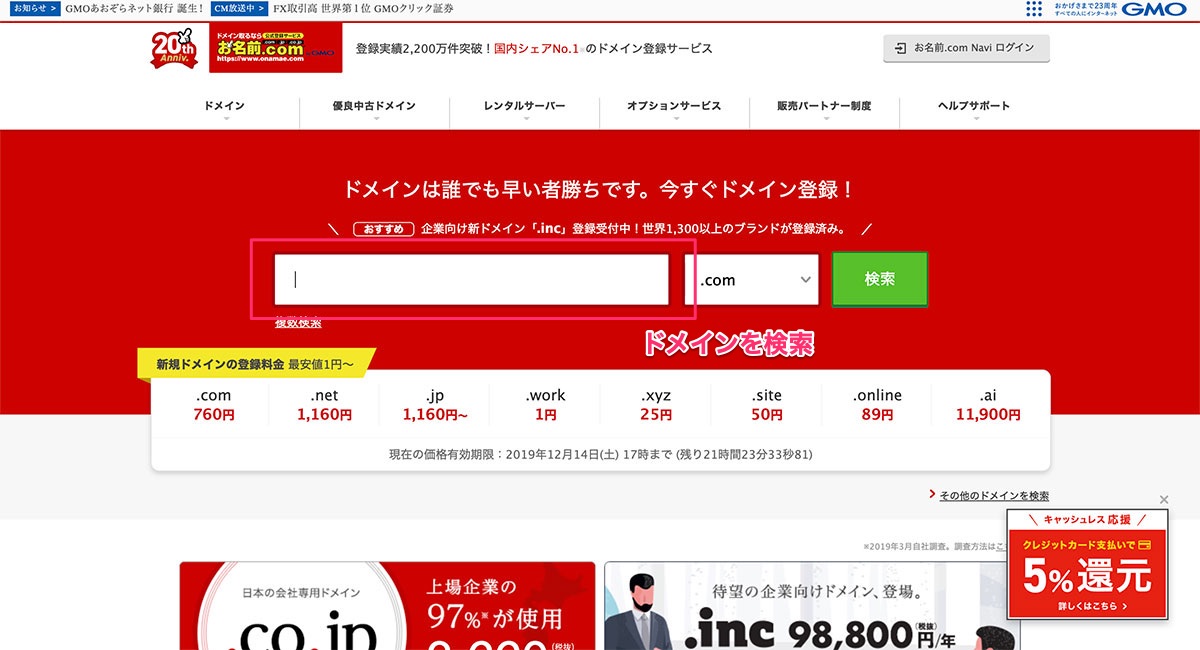
.comや.net、.jpなどが表示されると思います。ドメインの末尾によって価格が違いますが、特にこだわりがなければ、.com、.net、.jpあたりが無難だと思います。
すでに所得されているドメインは取得できませんので、末尾を変えるか別のドメイン名で検索しましょう。希望のドメインにチェックを入れたら、「お申し込みへ進む」をクリックします。
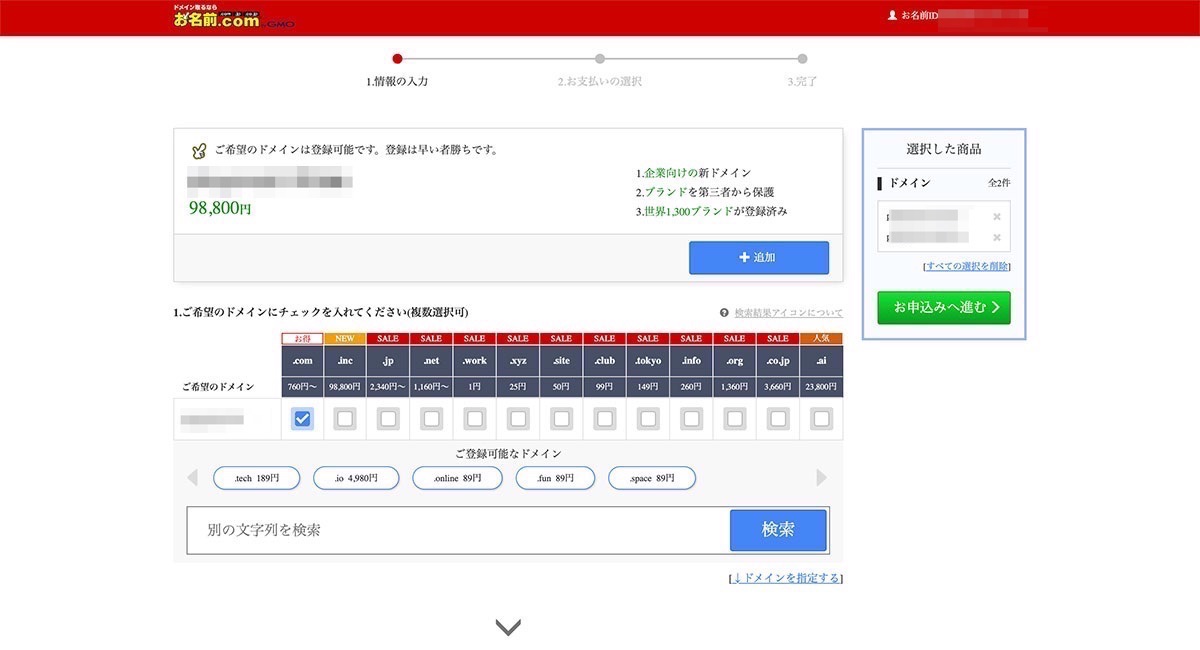
申し込み内容を確認します。ドメインの登録期間を選択し、下部にあるオプションは必要に応じてチェックを入れてください。
whois情報公開代行にチェックボックスがある方は、チェックを入れておくと良いと思います。
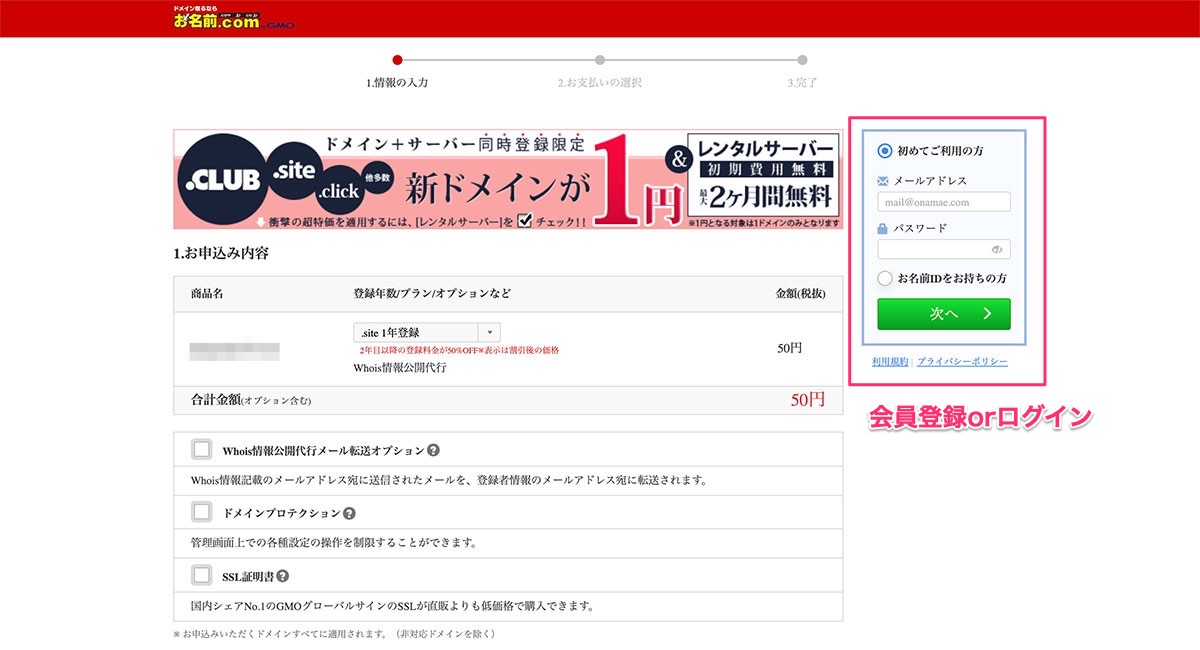
お名前.comの会員ではない方は、「初めてご利用の方」にチェックを入れ、メールアドレスとパスワードを記入して「次へ」をクリックしてください。
すでに会員の方は「お名前IDをお持ちの方」にチェックを入れ、「お名前ID」と「パスワード」を記入して「次へ」をクリックします。
支払い方法を選択して、「申し込む」ボタンをクリックします。

これでお名前.comの独自ドメインの申し込みは完了です。会員登録時に記入したメールアドレス宛に登録完了メール画届いていると思います。
エックスサーバーに独自ドメインを設定する
お名前.comで取得した独自ドメインをエックスサーバーに設定していきます。エックスサーバーへの登録がまだの方はこちらから登録してください。
サーバーパネルにログインします。「ドメイン」欄にある「ドメイン設定」をクリックします。
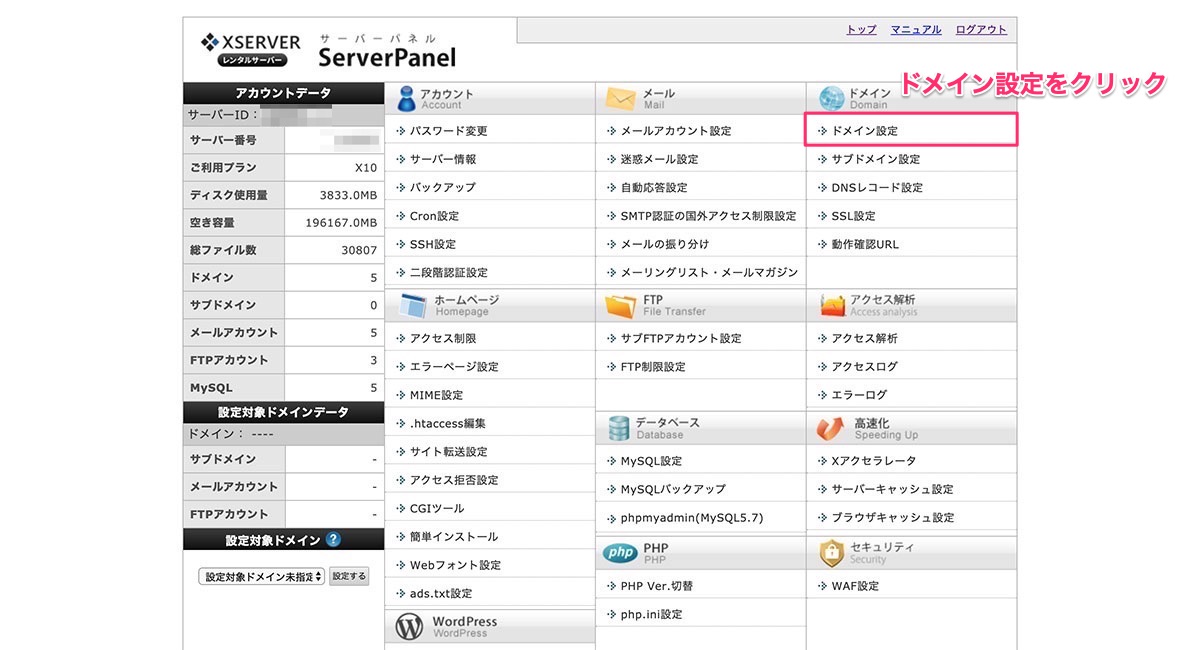
「ドメイン設定追加」タブを開きます。
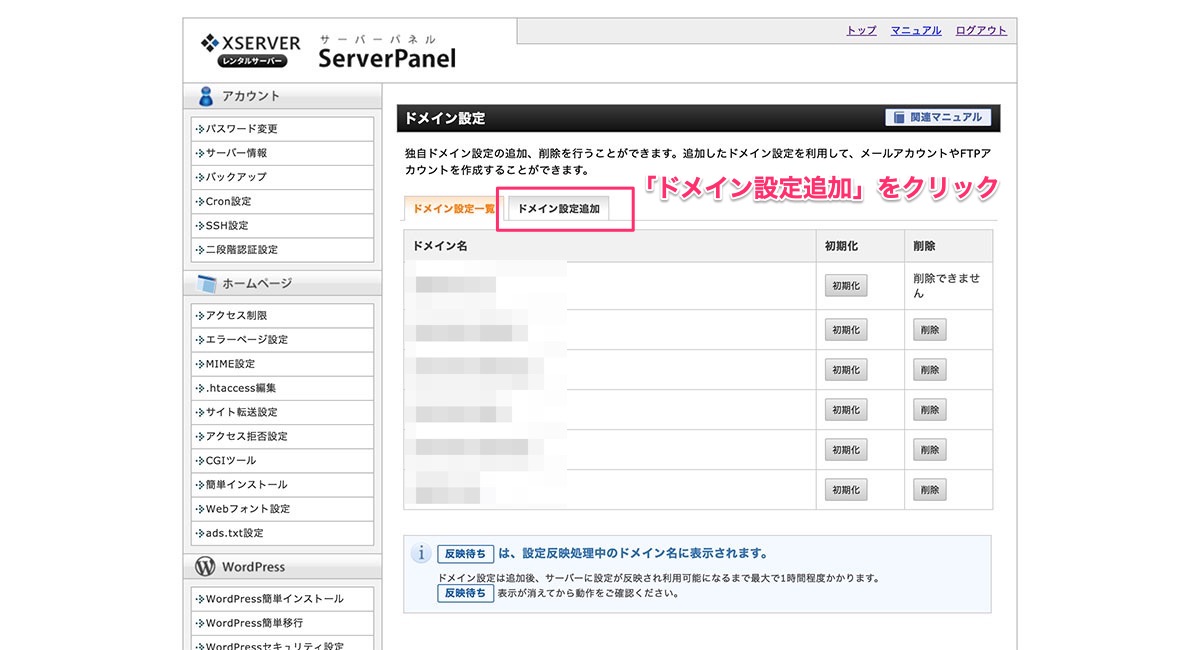
取得した独自ドメインのドメイン名を入力してください。
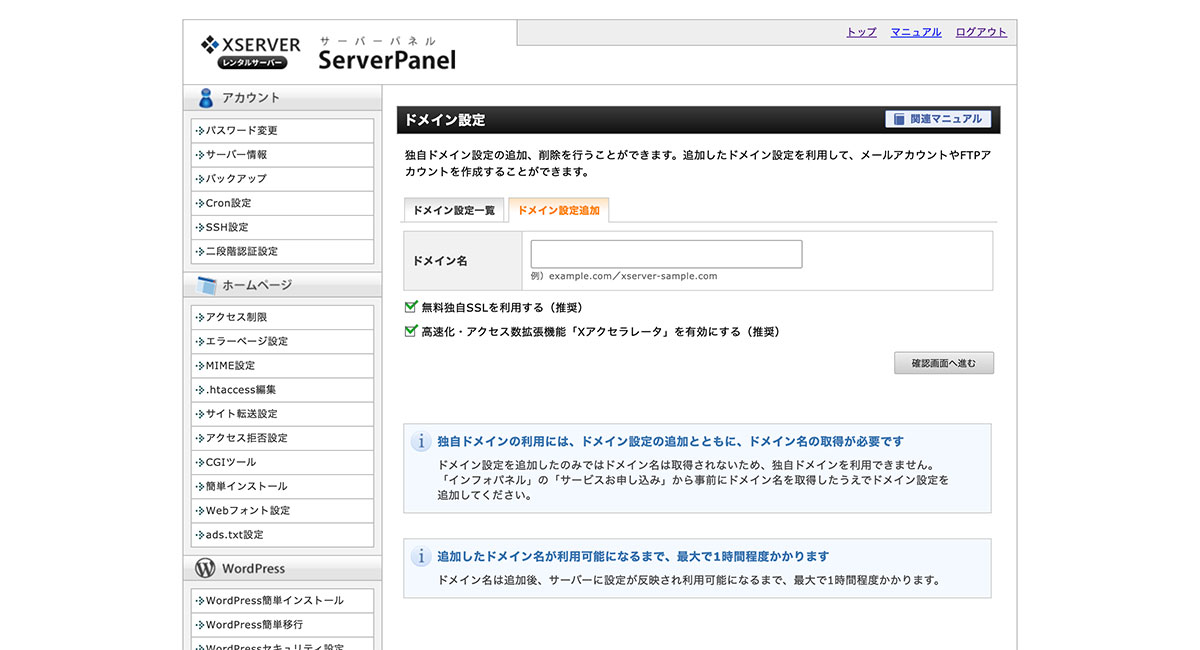
SSL設定をする
ドメイン名の入力欄の下部に「無料独自SSLを利用する(推奨)」と「高速化・アクセス数拡張機能「Xアクセラレータ」を有効にする(推奨)」にはというチェックボックスがあると思います。
どちらもチェックを入れておきましょう。特に独自SSLは無料なので設定しておくことをおすすめします。
入力したら、確認画面に進んで、確定してください。これでエックスドメインで取得した独自ドメインをエックスサーバーに設定する方法は以上です。
エックスサーバーのネームサーバーを確認する
エックスサーバーのサーバーパネルから「アカウント」欄にある「サーバー情報」をクリックします。
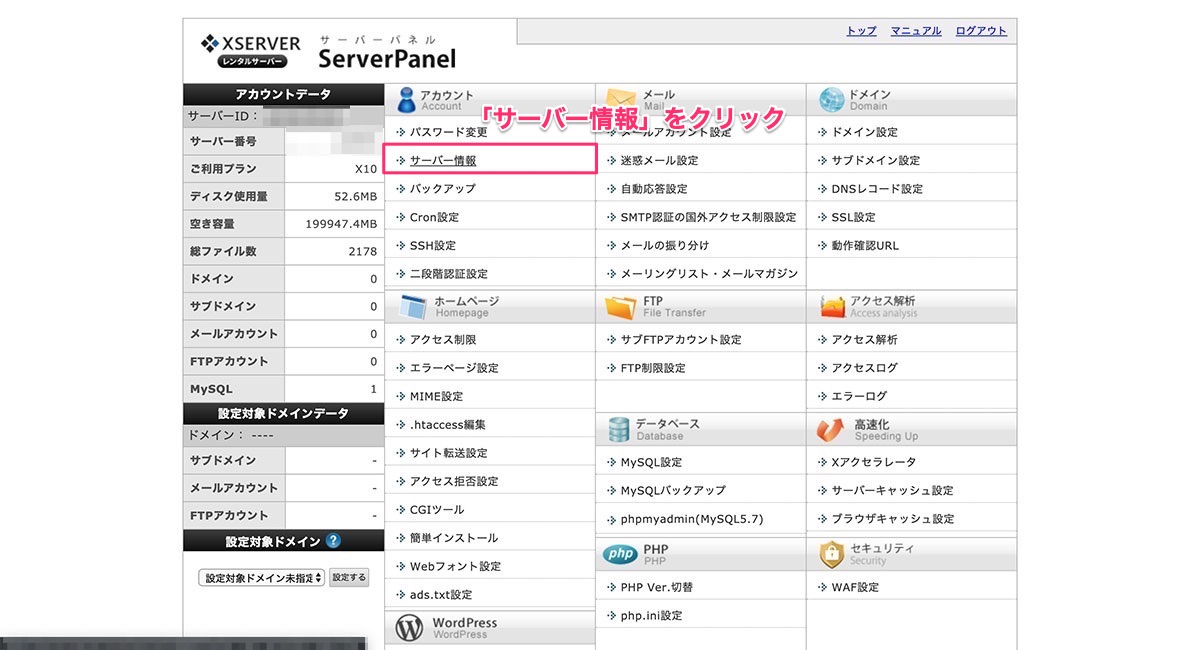
サーバー情報ページの下部にあるネームサーバー情報を確認してください。
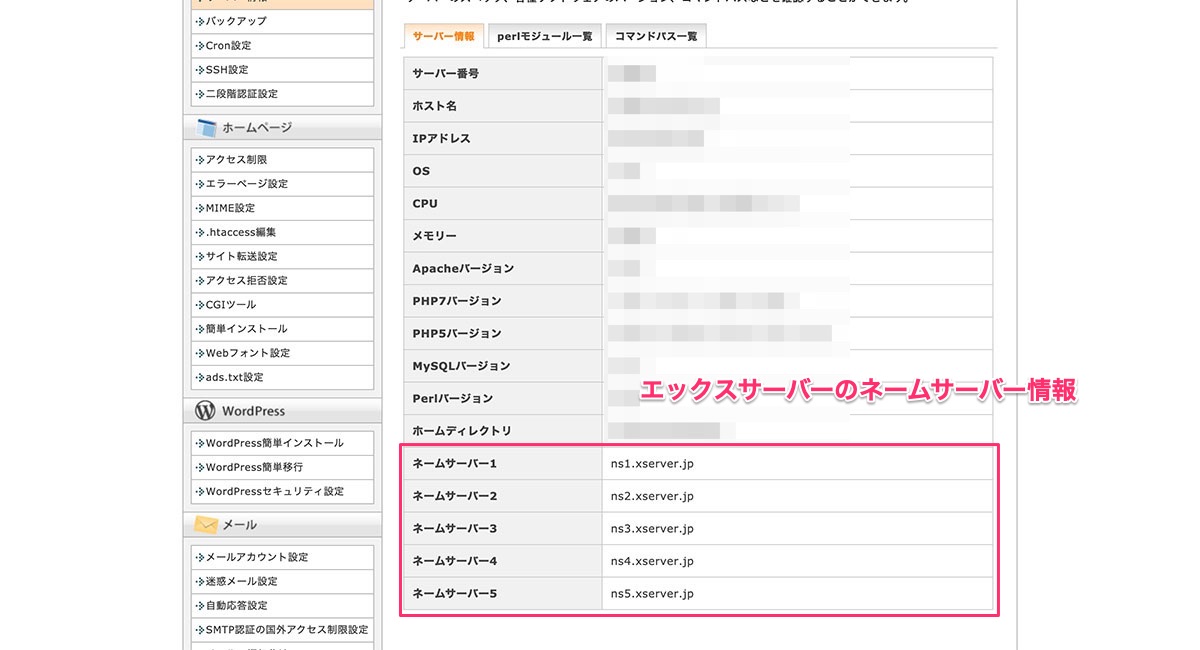
後ほどこのネームサーバー情報をお名前.comで設定します。
お名前.comでネームサーバーを設定する
エックスサーバーへの設定も完了し、お名前.comでネームサーバーの設定をすれば作業は完了です。
お名前.com Naviにログインします。
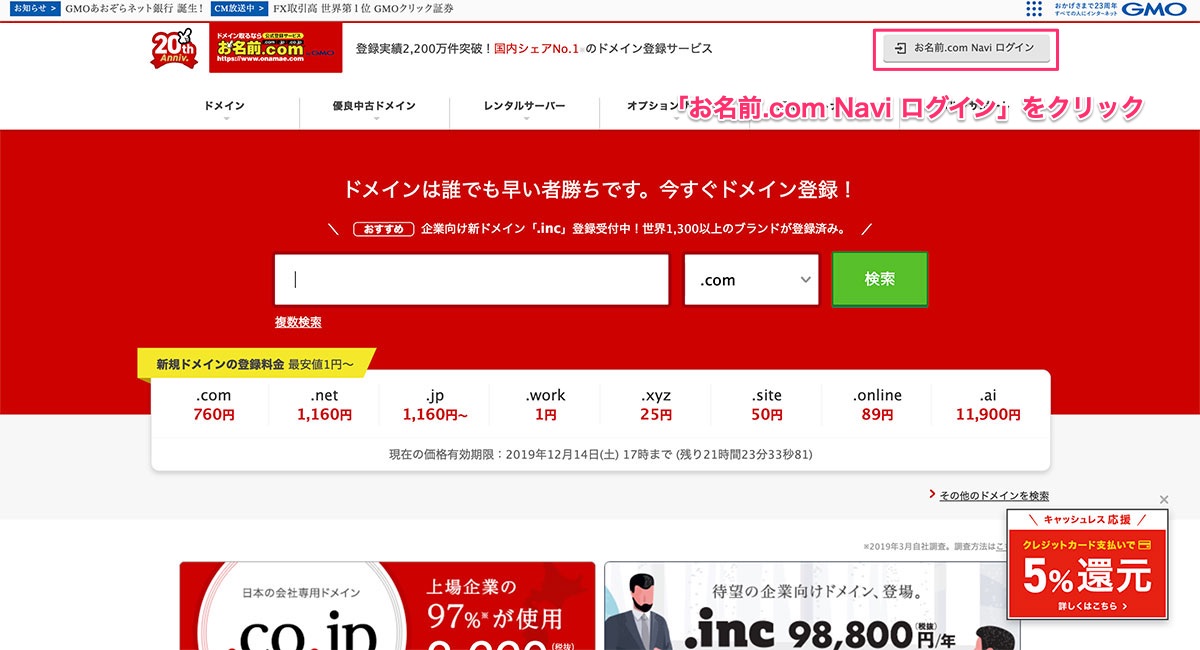
「ドメイン設定」メニューを開きます。
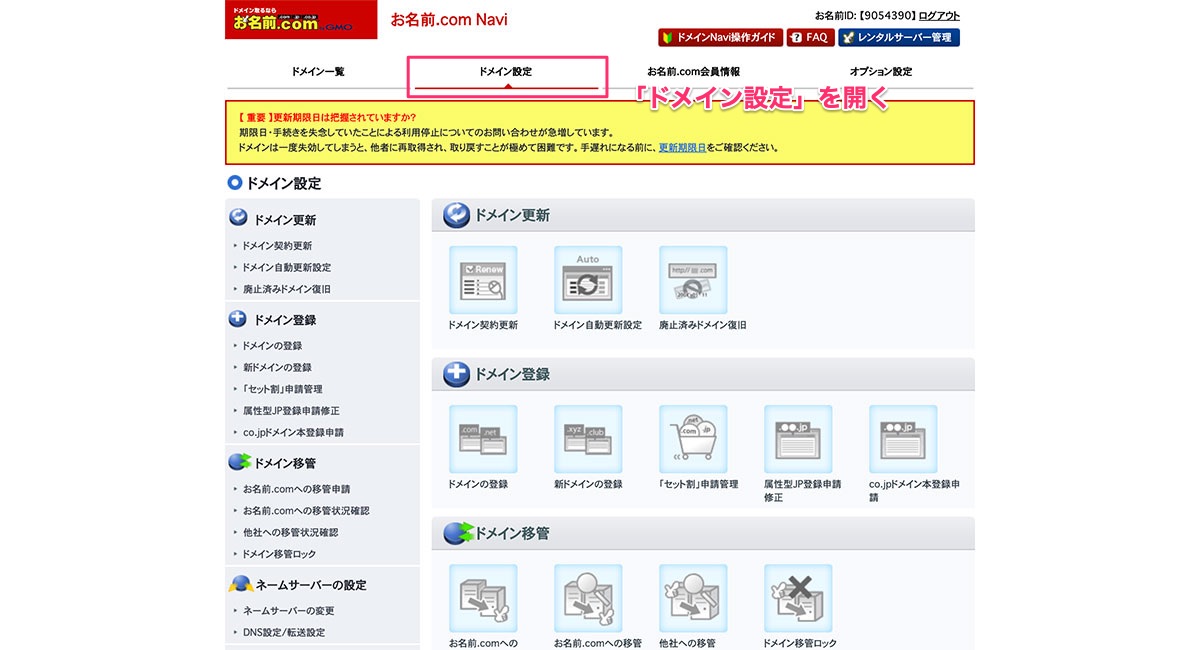
「ネームサーバーの設定」欄にある「ネームサーバーの変更」をクリックしてください。
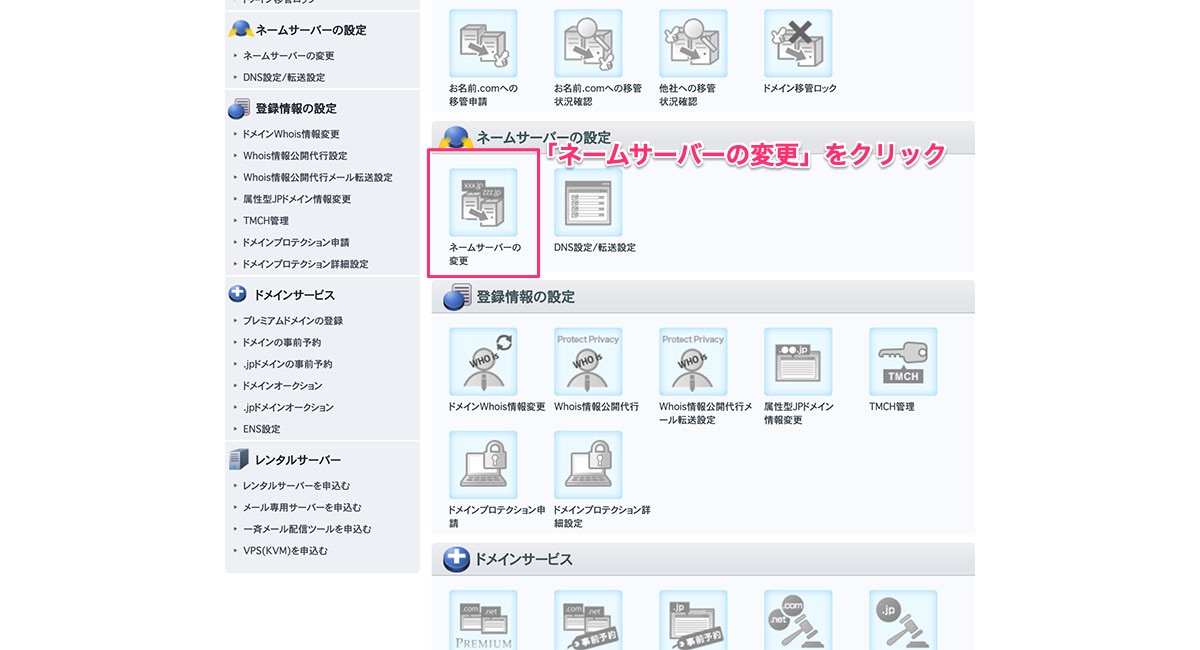
エックスサーバーに紐付けたドメインにチェックを入れ、「他のネームサーバーを利用」タブを開きます。
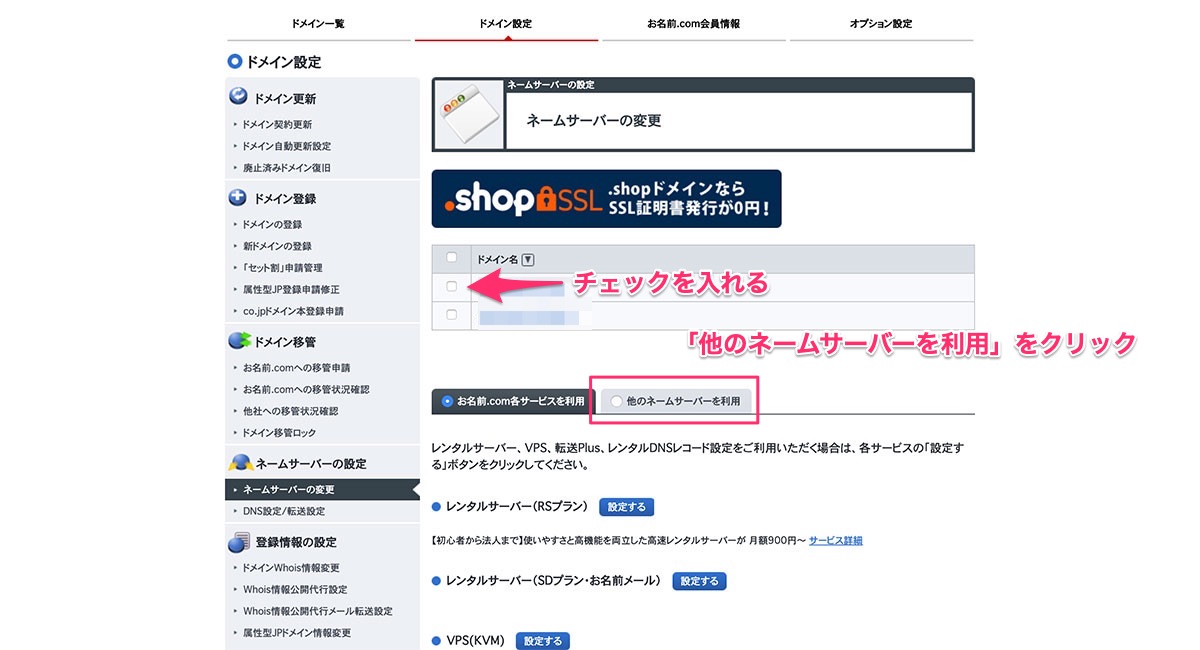
ネームサーバー情報の記入枠に先ほどエックスサーバーのサーバーパネルで確認した下記の情報を記入してください。
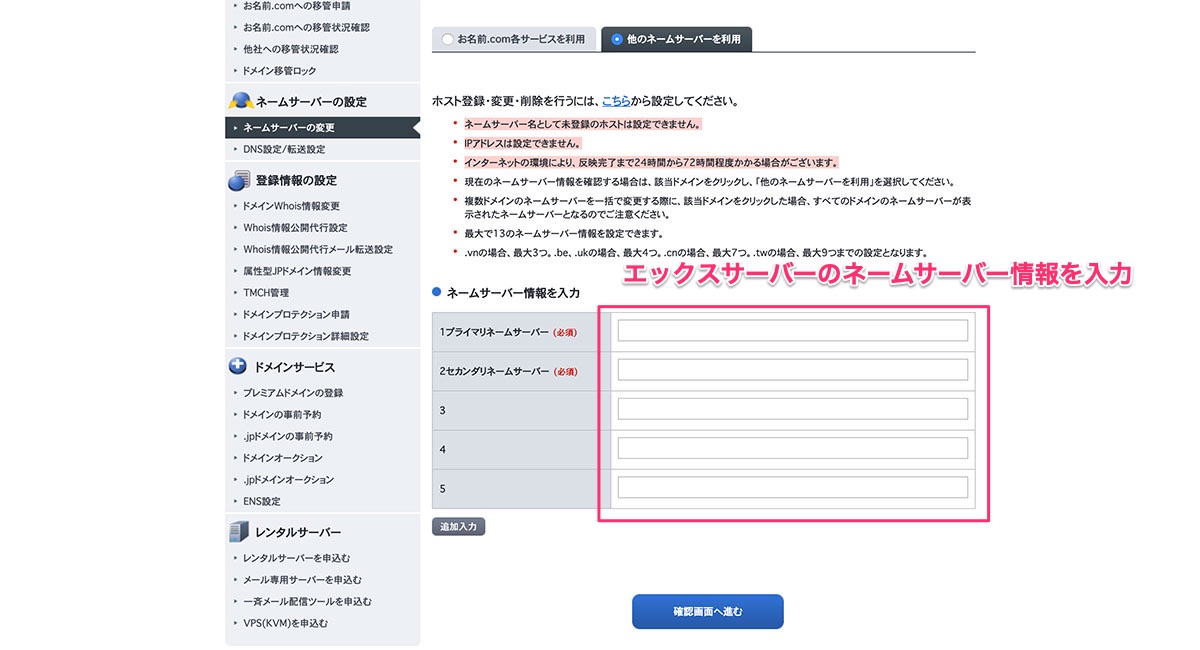
確認画面に進み、問題がなければ確定してください。これでネームサーバーの設定は完了です。
エックスサーバー に設定しても表示されない場合
独自ドメインをエックスサーバーにも紐付けた後、Webサイトにアクセスしても表示されない場合下記の項目を確認してみてください。
ネームサーバーの反映待ちになっている
ほとんどの場合がこの状況です。独自ドメインにネームサーバーを紐付けたあと、数時間は設定の反映に時間がかかるため、すぐにアクセスしても表示されないケースがあります。
エックスサーバーのサーバーパネル>「ドメイン設定」で「ドメイン設定一覧」を確認してください。反映待ちの場合は該当のドメインの部分に「反映待ち」と表示されています。
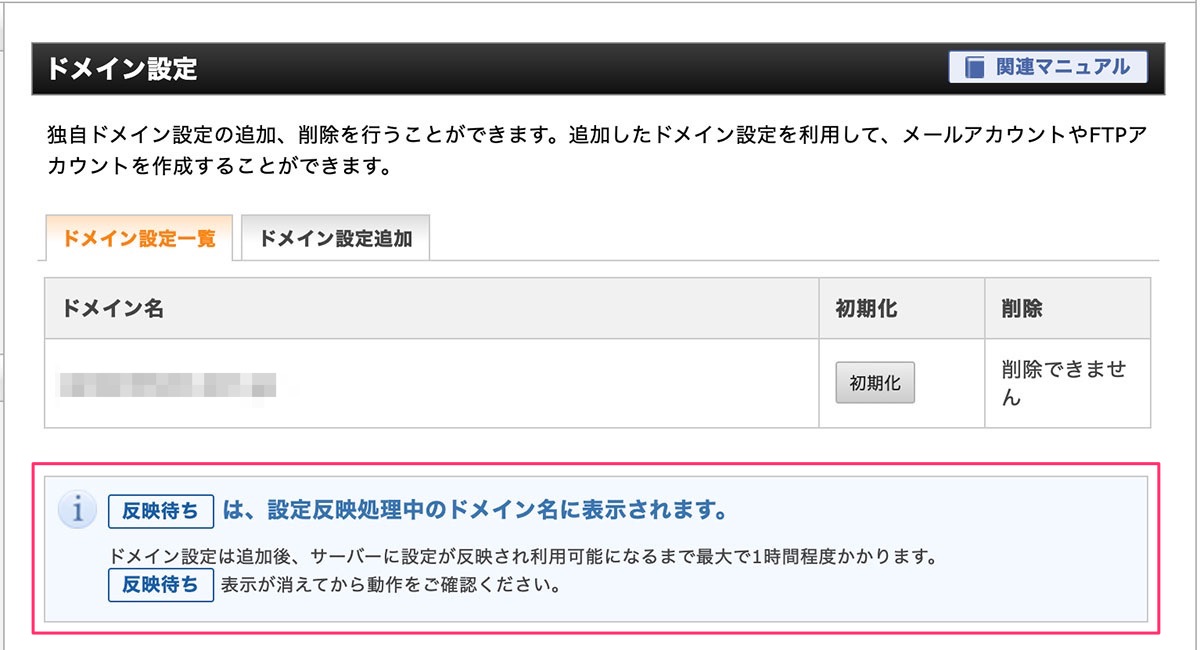
ネームサーバーの情報が間違っている
ネームサーバーの情報が間違っている場合も表示されません。お名前.comのお名前.comNaviから「ネームサーバー設定変更」の該当ドメインのネームサーバーの情報が下記と一致しているか確認してください。
| ネームサーバー1 | ns1.xserver.jp( 219.94.200.246 ) |
|---|---|
| ネームサーバー2 | ns2.xserver.jp( 210.188.201.246 ) |
| ネームサーバー3 | ns3.xserver.jp( 219.94.200.247 ) |
| ネームサーバー4 | ns4.xserver.jp( 219.94.203.247 ) |
| ネームサーバー5 | ns5.xserver.jp( 210.188.201.247 ) |
設定した独自ドメインにWordPressをインストールする
設定した独自ドメインにWordPressをインストールする方法をこちらの記事で紹介しています。参考にしてください。